iPhone là thiết bị di động hiện nay được sử dụng rộng rãi trên toàn thế giới bởi tính thời trang, ổn định đơn giản và dễ tiếp cận. Tuy nhiên, không phải người sử dụng nào cũng biết hết tất cả các mẹo sử dụng iPhone hiệu quả.
Trong bài viết hôm nay, chúng tôi giới thiệu đến bạn đọc tổng hợp 14 mẹo sử dụng iPhone hiệu quả nhất hi vọng sẽ giúp ích được bạn đọc trong quá trình sử dụng thiết bị.
1. Tối ưu hoá thời lượng pin
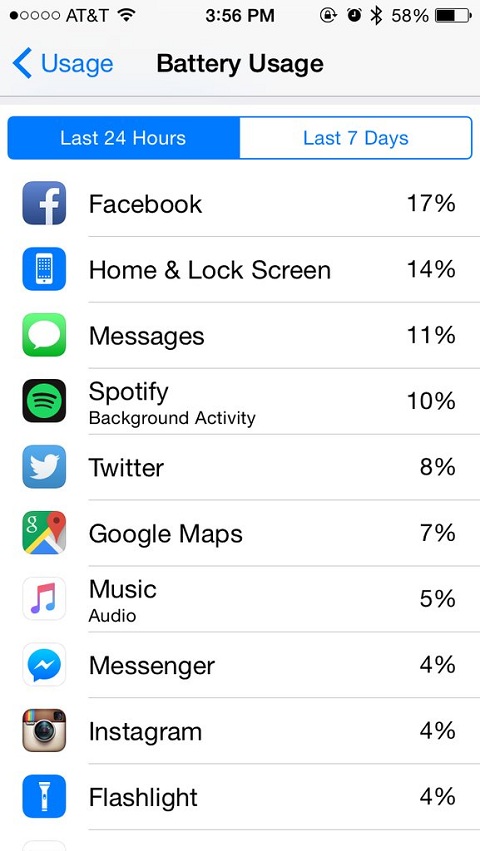
Thay vì phải mang theo pin dự phòng để cải thiện thời lượng sử dụng, bạn có thể tìm ra những ứng dụng đang tiêu tốn nhiều năng lượng nhất và loại bỏ nếu như không cần đến, bằng cách vào Setting > Battery > Tại đây sẽ hiển thị danh sách các ứng dụng được sắp xếp theo thứ tự tiêu tốn pin để bạn có thể tuỳ chỉnh theo nhu cầu sử dụng.
2. Nhờ Siri đọc mọi thứ cho bạn
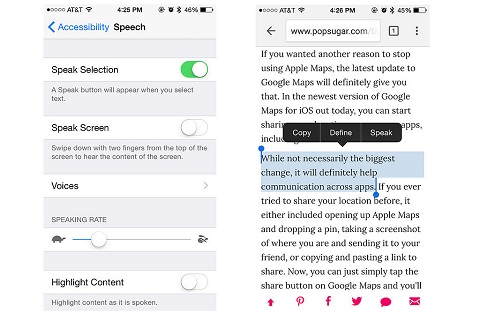
Siri là trợ lý ảo toàn diện dành cho những người sử dụng iPhone, bạn có thể nhờ Siri tìm kiếm thông tin, trả lời câu hỏi và đặc biệt đối với những người đang cần nâng cao khả năng phát âm và nghe ngoại ngữ thì còn có thể nhờ Siri đọc văn bản cho bạn.
Để thiết lập bạn có thể vào Settings > General > Accessibility > Speech > và bạn hãy bật mục Speak Selection. Sau đó khi cần đọc bất kỳ một đoạn văn bản nào, bạn chỉ cần bôi đen và chọn Speak để nhờ Siri đọc cho bạn. Hoặc sử dụng tuỳ chọn "Speak screen", để cho Siri đọc toàn bộ màn hình bằng cách vuốt hai ngón tay trên màn hình.
3. Dạy Siri cách phát âm đúng
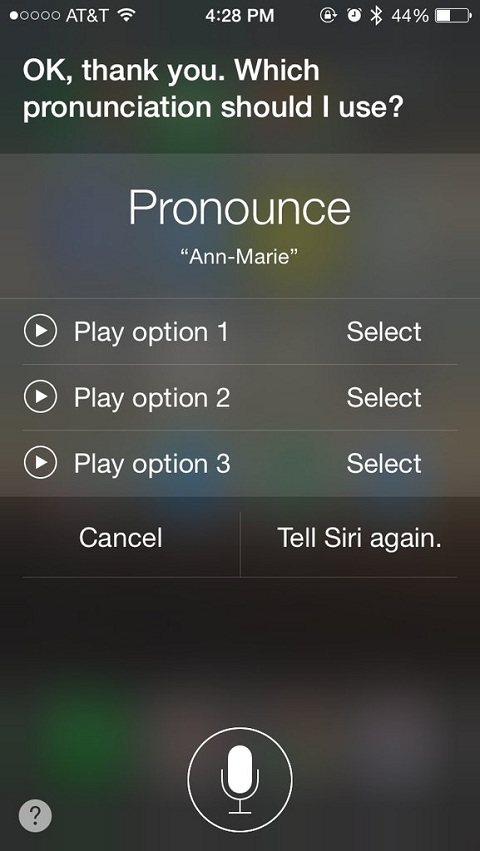
Dù tên của bạn có khó phát âm như thế nào, bạn vẫn có thể dạy Siri đọc đúng tên riêng bằng cách khi nói tên riêng trong khi sử dụng Siri và sau khi trợ lý ảo phản hồi bạn chỉ cần nói rằng " "That's not how you pronounce (tên riêng bạn nói) ". Câu trên có nghĩa rằng " Đó không phải là cách bạn phát âm đúng", Siri sẽ hiểu và đưa ra 3 lưa chọn để bạn nghe và chấp thuận.
4. Làm Siri nhớ mối quan hệ nhất định
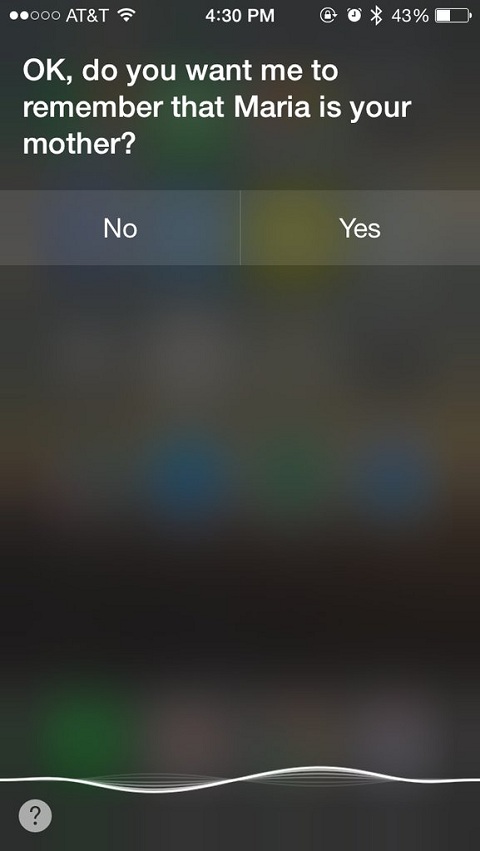
Siri có khả năng học những mỗi quan hệ nhất định để thực hiện cuộc gọi, tin nhắn hoặc email, bạn chỉ cần mở Siri và nói " [Tên bạn muốn Siri ghi nhớ] is my [ mối quan hệ với bạn]" và trợ lý ảo sẽ yêu cầu bạn xác nhận lại. Ví dụ như trên hình bạn sẽ nói, Maria is my mother.
5. Sử dụng Siri không cần nhấn phím home
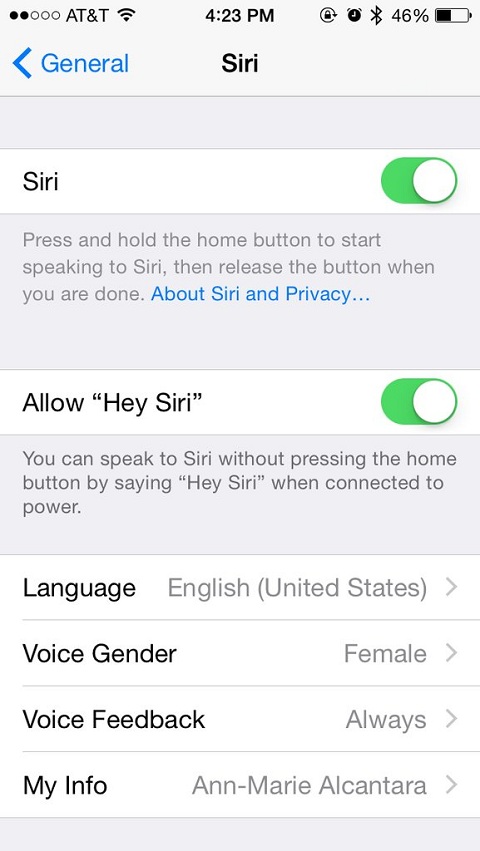
Nếu như bạn đang sở hữu chiếc đồng hồ thông minh Apple Watch thì có thể thấy trải nghiệm sử dụng trợ lý ảo Siri không cần nhấn bất kỳ phím gì thật tuyệt vời, và trên iPhone bạn cũng sẽ có thiết lập tương tự. Chỉ cần vào Setting > chọn thẻ General > sau đó mở mục Allow " Hey Siri"
6. Sử dụng Details tab trong tin nhắn
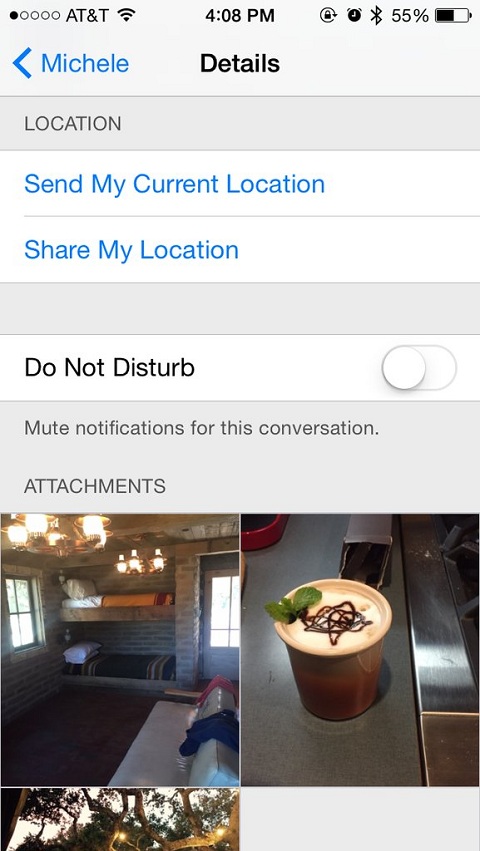
Tại góc trên ở bất kỳ tin nhắn nào đều có mục Details tab, tại đây bạn có rất nhiều tuỳ chọn thú vị như, chia sẻ địa điểm của bản thân, tắt âm cuộc trò chuyện và cuối cùng là tất cả những hình ảnh đính kèm.
7. Tắt/ bật tính năng tiên đoán văn bản
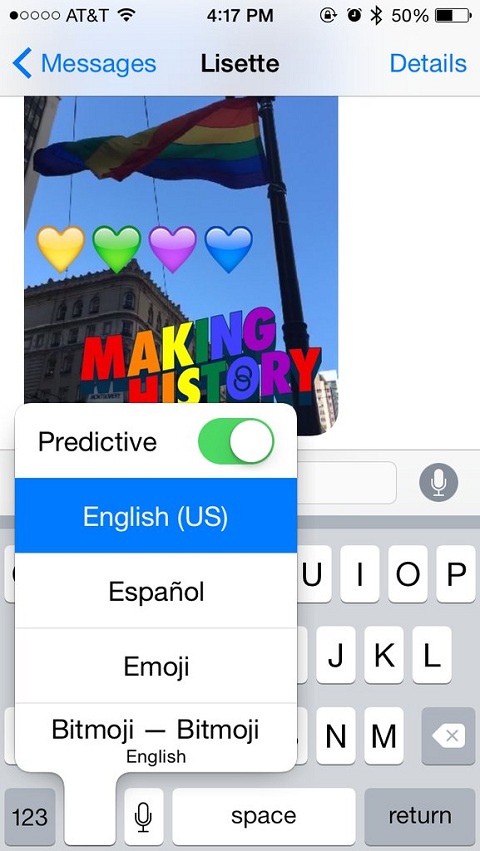
Có người sẽ thích sử dụng tính năng tiên đoán văn bản, nhưng không phải tất cả, để thay đổi tuỳ chọn bạn chỉ cần nhấn giữ vào biểu tượng địa cầu trên bàn phím và chọn bật hoặc tắt tuỳ theo nhu cầu.
8. Thêm thông tin bệnh vào Medical ID
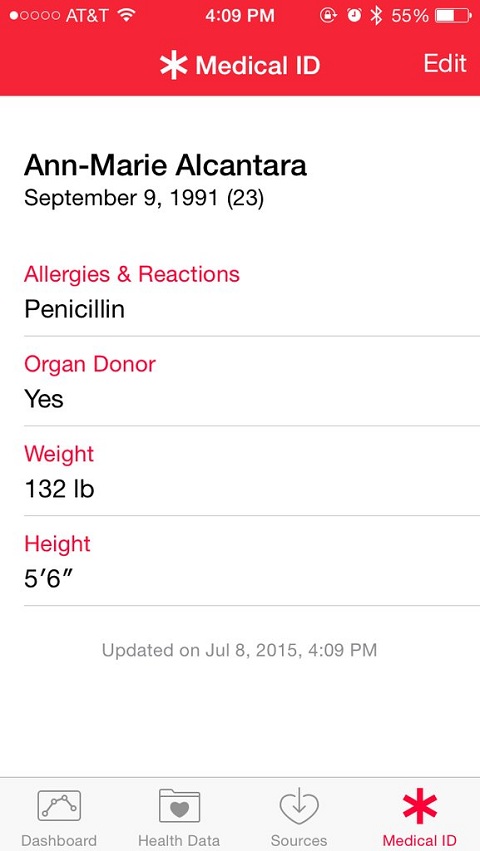
Không phải ai cũng thích sử dụng HealthKit, nhưng bạn có thể ấn định thông tin cá nhân vào mục Medical ID. Trong trườn hợp khẩn cấp, bất kỳ ai cũng có thể biết được bạn dị ứng hoặc không được sử dụng loại thuốc gì, cũng như thông tin liên lạc với người thân.
9. Tạo Album ảnh yêu thích
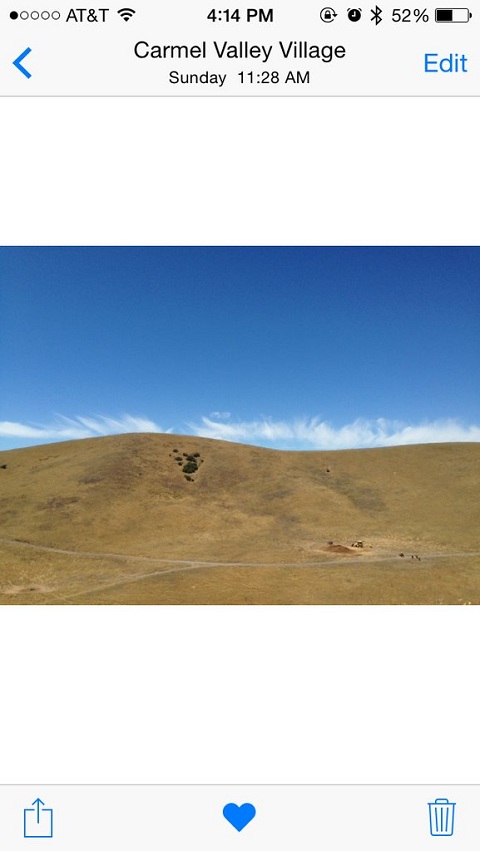
Dành cho những bạn có thói quen hoặc đơn giản là thích xem lại những hình ảnh cũ trong lúc rảnh, chỉ cần chạm vào biểu tượng hình trái tim trên màn hình và sau đó iPhone sẽ tự động tạo ra Album ảnh yêu thích để lưu riêng những khoảng khắc chứa đựng đầy kỷ niệm của bạn.
10. Thay đổi độ sáng khi chụp ảnh
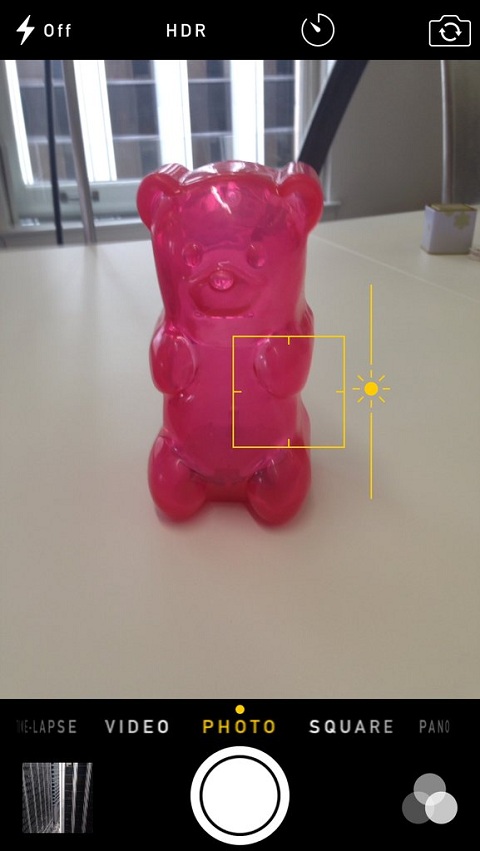
Đây là một trong những thủ thuật đơn giản để bạn có những bức hình đẹp hơn, tuy nhiên lại rất ít người biết, bằng cách chạm vào điểm cần lấy nét trên màn hình, sau đó di chuyển lên xuống để thay đổi độ sáng.
11. Chụp ảnh trong khi đang quay video

Nếu như bạn đang quay video và muốn chụp ảnh hình ảnh thì phải làm thế nào? Tất nhiên không cần phải dừng quay phim lại, chỉ cần nhấn vào biểu tượng hình tròn nằm ở bên trái màn hình là bạn đã có thế nhanh chóng lưu giữ lại hình ảnh.
12. Thay đổi hướng khi chụp ảnh Panorama
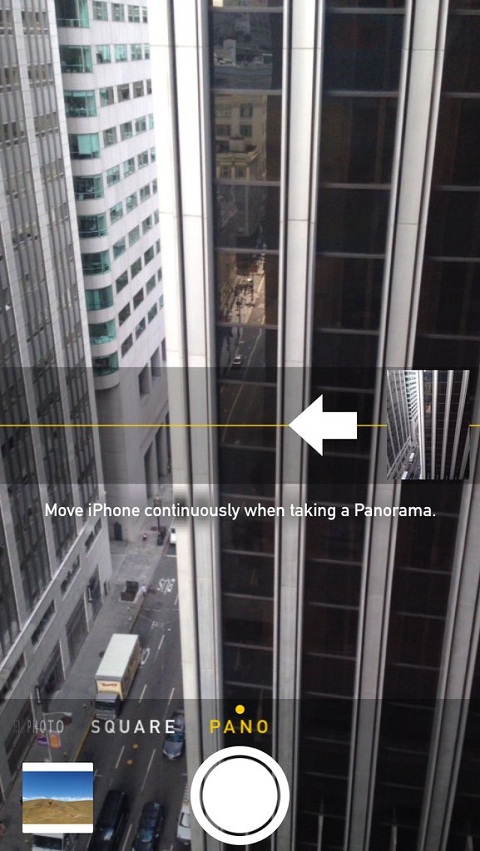
Để thay đổi hướng chụp ảnh trong chế độ Panorama (chế độ chụp ảnh toàn cảnh), bạn chỉ cần nhấn vào mũi tên trên màn hình và ngay sau đó iPhone sẽ xử lý và đổi hướng.
13. Những tuỳ chỉnh mở rộng trong Accessibility Settings
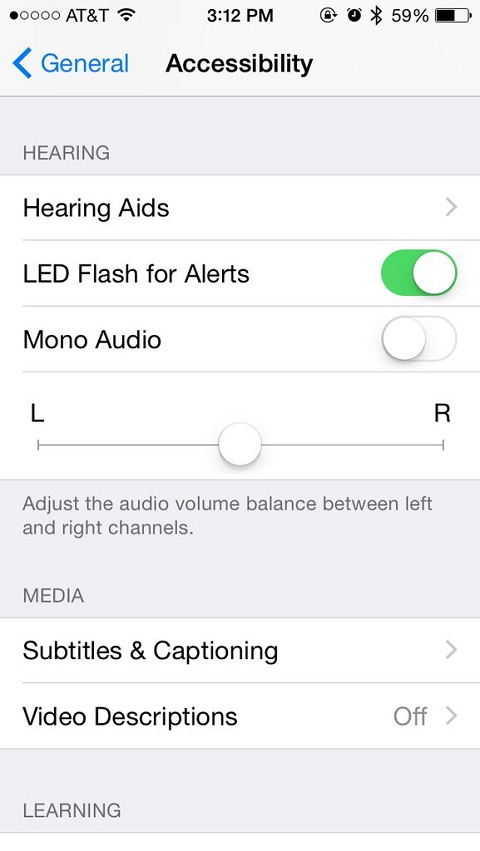
Nếu bạn muốn điều chỉnh ảnh sáng nhẹ nhàn hơn trên iPhone, đèn LED flash, chữ lớn hơn và nhiều hơn nữa bạn có thể truy cập vào Accessibility Settings trong mục General.
14. Sử dụng la bàn để xác định thăng bằng
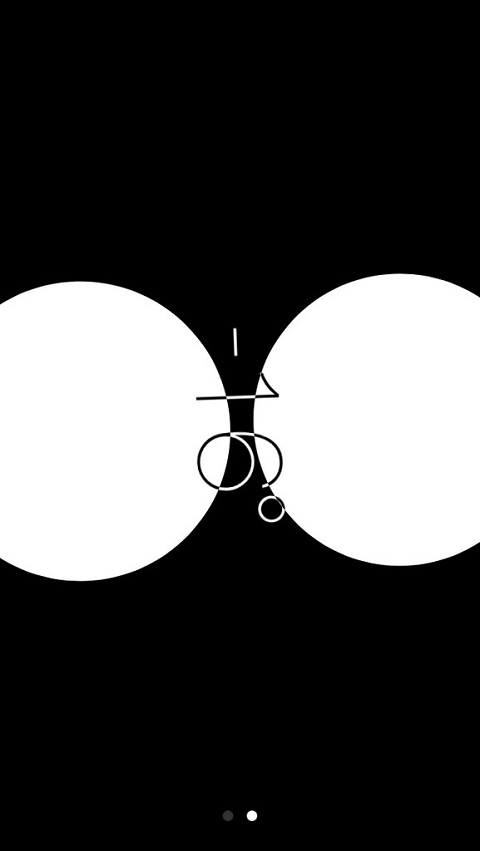
Đây là tính năng mở rộng giúp bạn xác định thăng bằng khi cần treo đồ, ví du như treo một bức ảnh. Chỉ cần vào ứng dụng compass (la bàn) sau đó vuốt sang bên phải, bạn sẽ có thước thăng bằng, khi ở 0 độ, màn hình sẽ tự chuyển sang màu xanh.









